腕時計型端末
目次
入出力
 Ruputer には、パソコンと接続するための入出力ポート(電極3つ)があります。
Ruputer には、パソコンと接続するための入出力ポート(電極3つ)があります。
先にボタン配置を書きましたが、左側には一番下に1つのボタンがあるだけです。この上の部分は、電極に使われています。
専用のドッキングステーションに Ruputer 本体をセットすると、Ruputer はドッキングされたことを自動認識し、ファイル送受信モードに入ろうとします。
ただ、ファイル送受信モードは OS (ファイラー)の機能でした。このため、ドッキング前にアプリを終了し、ファイラー状態にしておく必要があります。
ファイル送受信モードに入ると、Ruputer 側では操作は利かなくなり、すべて PC 側から操作しました。
写真クリックで拡大できるが、3つの電極が見えるだろうか?
ドッキングステーション左下のボタンを押すと、電極が左側に引っ込むようになっている。
このため、装着は無理なく行えるし、装着中はしっかり接続し、外れることもない。
Ruputer の上側側面には、赤外線入出力もついていました。
PC が赤外線入出力機能を持っている場合、こちらを使ってファイル送受信を行うこともできます。その場合は、ファイラーでメニューボタンを押し、「赤外リモート」を明示的に指示する必要がありました。
この赤外線では、Ruputer 同士のデータ交換もできました。
こちらの場合は、PC との接続と違い、1つのデータごとに両方の Ruputer で操作を行う必要があります。
赤外線はアプリの責任で使用する形ですので、両方が同じアプリを起動し、適切に操作を行う必要があります。
ファイラーでは、ファイル単位のデータ送受信が可能でした。
後に書きますが、標準アプリでは、メモ帳系のものがデータを1つづつ送受信できました。また、時計では時刻の同期が可能でした。
赤外線の使い方はアプリに任されているため、送受信を行うのではなく、テレビリモコンにしてしまうようなユーザーアプリも作られています。
標準アプリ
ここからはソフトウェアの説明行きましょう。
ファイラー
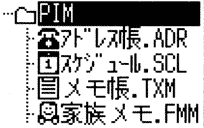 まずは、アプリを起動する OS 部分から。
まずは、アプリを起動する OS 部分から。
画面は文字中心にツリー表示したイメージですが、アイコン表示にもできました。でも、アイコンだと使いにくい。ツリーの方が使いやすいし、マニュアルなどでもツリー前提に書いてあります。
アイコン表示は、Windows の時代だから「つけてみました」って感じだったのでしょう。
ツリー表示だと、上下でファイルを選び、右でディレクトリに入り、左で親ディレクトリへ。
ファイルにあわせて ENTER を押せば実行されます。実行ファイルでなくても、拡張子判別で適切なアプリが起動します。ここら辺、Windows 類似の作法。直感的にもわかりやすいし、洗練された動作です。
時計
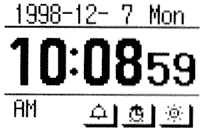 先に書いた通り、OS の機能として時計表示ができました。
先に書いた通り、OS の機能として時計表示ができました。
でも、これは現在時刻の表示だけ。
独立したアプリとして「時計」があり、時刻の修正や複数のアラームの設定、サマータイムの設定などに対応しています。
(上の画像は、アプリの「時計」のものです)
アラーム設定は、曜日指定ありか、毎日同じ時間に鳴らすかを選べます。
Ruputer としては日付指定も可能なアラームも作れるのだけど、それは「時計」ではなく、スケジューラーの機能です。
ワールドタイム
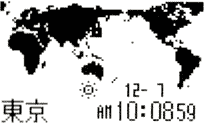 こちらは世界時計。
こちらは世界時計。
世界地図の上で都市を選択し、その年の現在時刻を知ることができます。
選択できる都市を制限して、必要な都市をすぐ選べるようにする…なんて機能もあるけど、その編集はパソコンでの作業が必要。
時計系のアプリとしては、他にクロノグラフ(ストップウォッチ)と、タイマーがあります。
クロノグラフは100個までのラップタイムを計測でき、その結果をファイルに残すこともできます。
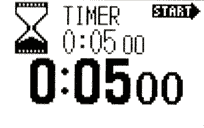
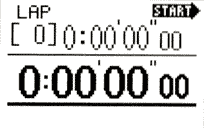
スケジューラー
月ごとのカレンダーを表示し、日付を選んでスケジュールを記入できます。
1日の詳細表示では、24時間を棒状に表し、スケジュールが入っているところと入っていないところを一目で見られます。
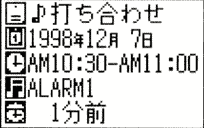
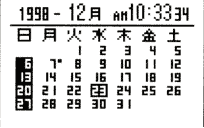
スケジュールは事前にアラームを鳴らして教えることもできますし、毎週決まった曜日を「休日」とすることもできます。
スケジューラーはカレンダー表示機能があったり、アラーム設定ができたりと機能豊富なので独立して扱いましたが、操作体系などは次に書く「メモ帳」と同じ仲間のように思います。
メモ帳
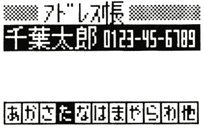 メモを記録し、閲覧できます。
メモを記録し、閲覧できます。
タイトルとメモをセットで作る形式で、一覧画面ではタイトルだけが表示され、タイトルを選ぶとメモの全体が表示されるようになっています。
メモ帳系のアプリは他に、仕事リスト(いわゆる ToDo)、備忘録、アドレス帳、家族メモがあります。
この後書きますが、基本的に同じ操作。統一感がありわかりやすい一方で、画面は似通っているので他の物は省略。
メモ帳では「タイトル」と「メモ内容」に別れていただけでしたが、仕事リストでは優先度や期限、終了済みのチェックなど、入力項目が細かく増えています。
しかし、あくまでもメモにすぎないため、期限が近いものを警告するような機能はありません。
備忘録や家族メモも同様で、項目の分け方が違うだけです。
アドレス帳は少し特殊で、一覧画面で項目を選ぶ際に、名前の先頭文字で頭出しが可能です。
また、家族メモとアドレス帳に限り、顔写真を一緒に記録できます。
写真は、パソコンで加工して送り込む必要がありました。
(QV-10 の発売は 1994 年で、Ruputer の発売の頃にはデジカメは一般的になっていました)
これらのデータは、他の Ruputer へ赤外線通信で送信できます。